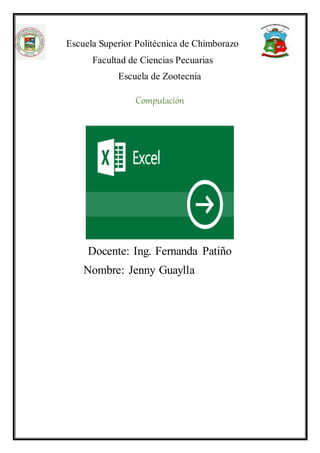
resumen de excel 2013
- 1. Escuela Superior Politécnica de Chimborazo Facultad de Ciencias Pecuarias Escuela de Zootecnia Computación Docente: Ing. Fernanda Patiño Nombre: Jenny Guaylla
- 2. Excel 2013 Básico ¿Qué es una hoja de cálculo? Una hoja de cálculo es una aplicación diseñada para manipular datos y números. Su desarrollo está basado en el concepto de hoja tabular y se utiliza para resolver cálculos matemáticos en distintas disciplinas. Office Excel 2013 como se le conoce en todo el mundo, es una poderosa hoja de cálculo, que entre sus principales nuevas funciones incorpora: Tabla dinámica recomendada Relleno rápido Gráficos recomendados Análisis rápido Control de formato de gráficos Uso compartido simplificado. Publicación en redes sociales Presentación en línea Procedimiento para acceder a Office Excel 2013 Una vez que tienes instalado Office, para acceder a Excel 2013 sólo tendrás que hacer un clic en el icono correspondiente en Inicio / Excel 2013. - Desde un posible icono de Excel 2013 ubicado en el escritorio. - Al iniciar Excel 2013 aparece la siguiente pantalla:
- 3. Conocer las fichas de Excel 2013 Excel 2013, como integrante de la suite ofimática de Office 15, comparte con las demás aplicaciones que forman parte de este paquete un panel de trabajo muy similar basado en una serie de pestañas (Fichas) conteniendo cada una de ellas una serie de opciones (cinta de opciones) Ficha o Pestaña Inicio: Al realizar un clic sobre ella se desplegarán un conjunto de opciones englobadas en siete grupos: Portapapeles, Fuente, Alineación, Números, Estilos, Celdas y Modificar. Cada uno de estos grupos a su vez, contienen una serie de iconos (Botones de herramientas) cada uno de ellos con una función específica. Ficha o Pestaña Insertar:
- 4. Una ficha importante que usaremos con frecuencia, compuesta por diez grupos: Tablas, Ilustraciones, Aplicaciones, Gráficos, Informes, Minigráficos, Filtros, Vínculos, Texto y Símbolos. Ficha o Pestaña Diseño de página: En esta ficha tenemos cinco grupos: Temas, Configurar página, Ajustar área de impresión, Opciones de la hoja, Organizar. Ficha o Pestaña Fórmulas: Una ficha, compuesta por cuatro grupos: Biblioteca de funciones, Nombres definidos, Auditoría de fórmulas, Cálculo. Ficha o Pestaña Datos: Es otra de las fichas importantes para nuestros libros. Dispone de cinco grupos: Obtener datos externos, Conexiones, Ordenar y filtrar, Herramientas de datos, Esquema. Ficha o Pestaña Revisar:
- 5. En esta ficha los grupos son cuatro: Revisión, Idioma, Comentarios y Cambios, con sus correspondientes iconos de tareas cada uno. Ficha o Pestaña Vista: Aquí los grupos son cinco: Vistas del libro, Mostrar, Zoom, Ventana y Macros. Cuadro de Nombres: Se visualiza nombre de la celda activa, también nos permite trasladarnos en forma rápida dentro de la hoja electrónica.
- 6. Barra de fórmulas: En estabarra se realizandistintasoperaciones,talescomo: Modificarel contenidode unacelda. Visualizarel ingresode información(formulasy/ofunciones) Visualizarcontenidode celda Copiary pegarparte de formulaenotra celdao enla mismacelda. Encabezado de Columnas: Se representa por letras, inicia en la columna A y finaliza en la columna XFD. Haciendo un total de 16384 columnas. Para ver la última columna presione simultáneamente la Ctrl + . Encabezado de Filas: Se representa por números, inicia en la fila 1 y finaliza en la fila 1048576. Para ver la última fila presione simultáneamente la Ctrl + . Celda: Es la intersección de un columna con un fila Puntero de la Hoja electrónica: Tienen forma rectangular y nos indica la celda activa, es decir donde ingresara los datos que se está digitando.
- 7. Vista de hojas: Muestra las hojas que tiene el libro electrónico Finalmente, para seleccionar toda la hoja se puede hacer con el botón que se encuentra a la izquierda del encabezado de la columna A y arriba del renglón 1. La barra de formula nos informa la cantidad de filas y columnas seleccionadas. En nuestro caso 1048576 filas por 16384 columnas.
- 8. Tema 2: Ingreso de datos En Office Excel 2013 se puede ingresar datos de diversa forma: Luego de digitar el dato pulse: Enter: pulse la tecla Enter o Intro el dato ingresa y el puntero de MS - Excel pasa a la siguiente línea. Con el Mouse: Haga clic en cualquier parte de la hoja electrónica el dato ingresa y el puntero activa la celda donde hizo clic. Teclas direccionales: Pulse las teclas direccionales el dato ingresa y el puntero se traslada en dirección de la flecha. Barra de formulas: Haga clic en el el dato ingresa pero el puntero no se mueve de la celda inicial. Operadores Aritméticos (matemáticos). OPERADOR ARITMÉTICO ADICIÓN + SUSTRACCIÓN – MULTIPLICACIÓN * DIVISIÓN / POTENCIA ^ Excel en un programa que se caracteriza por realizar cálculos matemáticos, esto implica crear formulas de distinto nivel y para solucionar este problema Excel trabaja con operadores aritméticos y direcciones de celda. Cuandohablamosde direccionesde celdadebemosindicarel nombre de lacelda,tal comose representaacontinuación: La direcciónde celdaA5; La direcciónde celdaB9, La direcciónde celdaAG234; etc. Tipo de Datos: Numéricos: Compuesta por números y operadores Matemáticos. 1, 2, 3, 4, 5,. . .,9, 0, +, -, *, /, etc. Alfanuméricos: Compuesta de letras y caracteres especiales. A,b,c,d,. . ., x, y, z, A, B,C, D,. . ., X, Y, Z, &, $, etc. Formula: Es la unión de celdas con operadores matemáticos. =A1 + B5 Suma el contenido de la celda A1 con el contenido de la celda B5. =D5 – E3 Resta el contenido de la celda D5 con el contenido de la celda E3. =E3 * A2 Multiplica el contenido de la celda E3 con el contenido de la celda A2. =C3 / D2 Divide el contenido de la celda C3 con el contenido de la celda D2. =(A2 + D2 + C2 + D4) / 4 Divide la suma de las celdas indicadas entre 4.
- 9. Nota: Para cambiar la información de una celda, simplemente se vuelve a escribir sobre ella. Si no se desea borrar la información contenida sino realizar algunos cambios, se hace con la tecla o dando un dobleclic sobre la celda y se cambia o añade la información. Administra un archivo (Libro electrónico) 1. Nuevo libro electrónico en blanco Para abrir un nuevo libro electrónico se puede usar: El Botón de Archivo, la barra de acceso rápido o comando corto (Atajo) en forma indistinta Guardar libroelectrónico. Para guardar, grabar o salvarel libroelectrónicose puedeusar:El menúprincipal, barra de herramientasocomandocorto(Atajo) enformaindistinta. Descripción: a. Guardar en: Nos permite direccionar la información que se desea guardar. b. Nombre de archivo: Sirve para ingresar el nombre del archivo. c. Guardar como tipo: Nos permite guardar la información en otros formatos. d. Botones: Cada uno de ellos cumple una determinada función.
- 10. Abrir libro electrónico existente. Para abrir un libro electrónico existente que ha sido guardado anteriormente se puede usar: El menú principal, la barra de herramientas o comando corto (Atajo) en forma indistinta. Cerrar libro electrónico activo. Para cerrar ellibro electrónico activo (una ventana) se puede usar: El Botón de Office, Menú de control o botón de control en forma indistinta. Tema 3: Edición Edición de datos: Copiar: a. Seleccione desde la celda B2 hasta la celda B5 b. . b. Ubique el cursor en el cuadro de relleno y luego arrastre el Mouse a la columna C Cortar: a. Seleccione desde la celda B2 hasta la celda B5. b. Ubique el cursor en los bordes de la zona seleccionada hasta que se visualice una flecha con el signo más y luego arrastre el Mouse y déjelo caer desde la celda E2 hasta la celda E5.
- 11. Insertar Celdas: Se puede insertar una celda o una rango de celdas, para estos casos siga el siguiente procedimiento: Insertar Filas: Si lo que se desea es insertar filas directamente, entonces seleccione el número de filas desde el encabezado de filas y ejecute una de las siguientes acciones: Active el encabezado de fila 6, se debe seleccionar toda la fila. Menú Principal: Insertar / Celdas. . . . Atajo (Comando Corto) : Pulse Ctrl + + Active el menú contextual del encabezado de fila . Alineación de texto: Esta opción nos permite alinear el texto en forma vertical, en forma horizontal y establecer sangría.
- 12. Control del texto se puede: Ajustar texto: en una celda o en un conjunto de celdas. Reducir hasta ajustar: Se pude reducir su contenido hasta que tome el tamaño de la celda, es decir, el texto se reduce. Combinar celdas: Se puede combinar celdas, es decir, que un conjunto de celdas se combinen en uno solo. De tal manera que su contenido pertenezca a esa nueva celda. Orientación se puede orientar el texto en forma vertical, en forma horizontal o en el Angulo que uno establezca. Más sobre formato numérico. Hora: Representa los números en formato de Hora según el formato seleccionado. Porcentaje:Nos permite formatear datos numéricos en términos porcentuales. Se debe tener en cuenta que el dato numérico ingresado debe estar en términos unitarios. Fracción: Nos permite representar los números decimales en fracciones. Científica: Muestra los números decimales extensos en términos científicos. Texto: Nos permite representar los datos numéricos como texto, es decir, que no se podrá realizar cálculos matemáticos. Especial: Estos formatos se utilizan para hacer seguimiento de valores de lista y de base de datos. Personalizada: Nos permite personalizar el formato numérico a criterio personal usando ciertos códigos.